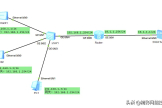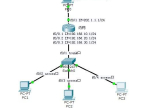路由器IP访问列表怎么设置(怎么找路由器设置页面)
一、路由器IP访问列表怎么设置
IP Access-list:IP访问列表或访问控制列表,简称IP ACL
ACL就是对经过网络设备的数据包根据一定的规则进行数据包的过滤
访问控制列表的作用
内网布署安全策略,保证内网安全权限的资源访问
内网访问外网时,进行安全的数据过滤
防止常见病毒、木马、攻击对用户的破坏
ACL一般配置步骤
1、定义规则(哪些数据允许通过,哪些数据不允许通过);
2、将规则应用在路由器(或三层交换机)的接口上。
两种类型:
标准ACL(standard IP ACL)
扩展ACL (extended IP ACL)
IP标准访问列表的配置
1、定义标准ACL
编号的标准访问列表(路由器和三层交换机支持)Router(config)#access-list <1-99> {permit|deny} 源地址 [反掩码]
命名的标准访问列表(路由器、三层交换机和二层交换机支持)
2、应用ACL到接口
Router(config-if)#ip access-group <1-99> { in | out }
3、命名的标准访问列表(路由器、三层交换机)
switch(config)# ip access-list standard < name >
switch(config-std-nacl)#{permit|deny} 源地址 [反掩码]
switch(config-if)#ip access-group name { in | out }
IP扩展访问列表的配置
1.定义扩展的ACL:
编号的扩展ACL (路由器和三层交换机支持)
Router(config)#access-list <100-199> { permit /deny }
协议 源地址 反掩码 [源端口] 目的地址 反掩码 [ 目的端口 ]
命名的扩展ACL (路由器、三层交换机和二层交换机支持)
switch(config)# ip access-list extended {name}
switch(config)#{ permit /deny } 协议 源地址 反掩码 [源端口] 目的地址 反掩码 [ 目的端口 ]
2.应用ACL到接口:
Router(config-if)#ip access-group <100-199> { in | out }
switch(config-if)#ip access-group name { in | out }
基于时间的访问控制列表
通过基于时间的定时访问控制列表,定义在什么时间允许或拒绝数据包。
只不过在配置ACL之前定义一个时间范围。然后再通过引用这个时间范围来对网络中的流量进行科学合理的限制。
对于不同的时间段实施不同的访问控制规则
在原有ACL的基础上应用时间段
任何类型的ACL都可以应用时间段
基于时间的列表的配置
校正路由器时钟
在全局模式
Clock set hh:mm:ss date month year 设置路由器的当前时间
Clock up_calender 保存设置
配置时间段
时间段
绝对时间段(absolute)
周期时间段(periodic)
混合时间段:先绝对,后周期
Router(config)# time-range time-range-name 给时间段取名,配置ACL时通过名字引用
配置绝对时间
Router(config-time-range)# absolute { start time date [ end time date ] | end time date }
start time date:表示时间段的起始时间。time表示时间,格式为“hh:mm”。date表示日期,格式为“日 月 年”
end time date:表示时间段的结束时间,格式与起始时间相同
示例:absolute start 08:00 1 Jan 2007 end 10:00 1 Feb 2008
配置周期时间
Router(config-time-range)# periodic day-of-the-week hh:mm to [ day-of-the-week ] hh:mm
periodic { weekdays | weekend | daily } hh:mm to hh:mm
取值 说明
Monday 星期一
Tuesday 星期二
Wednesday 星期三
Thursday 星期四
Friday 星期五
Saturday 星期六
Sunday 星期日
Daily 每天
Weekdays 平时(星期一至五)
Weekend 周末(星期六至日)
示例:periodic weekdays 09:00 to 18:00
3、关联ACL与时间段,应用时间段
在ACL规则中使用time-range参数引用时间段
只有配置了time-range的规则才会在指定的时间段内生效,其它未引用时间段的规则将不受影响
access-list 101 permit ip any any time-range time-range-name
验证访问列表和time-range接口配置
Router# show access-lists !显示所有访问列表配置
Router#show time-range ! 显示time-range接口配置
注:1、一个访问列表多条过滤规则
按规则来进行匹配。
规则匹配原则:
从头到尾,至顶向下的匹配方式
匹配成功,则马上使用该规则的“允许/拒绝……”
一切未被允许的就是禁止的。定义访问控制列表规则时,最终的缺省规则是拒绝所有数据包通过,即deny any any
显示全部的访问列表
Router#show access-lists
显示指定的访问列表
Router#show access-lists <1-199>
显示接口的访问列表应用
Router#show ip interface 接口名称 接口编号
一个端口在一个方向上只能应用一组ACL。
锐捷全系列交换机可针对物理接口和SVI接口应用ACL。
针对物理接口,只能配置入栈应用(In);
针对SVI(虚拟VLAN)接口,可以配置入栈(In)和出栈(Out)应用。
访问列表的缺省规则是:拒绝所有。
对于标准ACL,应尽量将ACL设置在离目标网络最近的接口,以尽可能扩大源网络的访问范围。
对于扩展ACL,应尽量将ACL设置在离源网络最近的接口,以尽可能减少网络中的无效数据流。
二、怎么找路由器设置页面
如何进入无线路由器的设置页面。我们的无线路由。刚买的,该如何进入他的设置页面呢。以下是我整理的怎么找路由器设置页面,希望能够帮助到大家!
怎么找路由器设置页面 1
条件:
1我们已经连接到这个无线网
2我们了解无线网路由器的密码。
步骤
右击笔记本右下角的网络图标选择”打开网络和共享中心“
进入”网络和共享中心“我们选择”更改适配器器设置“
找到我们的无线网,然后我们双击我们的无线网图标。
打开”WLAN状态“然后我们选择”详细信息“
在”详细信息“中我们可以看到“ipv4"和“ipv4默认网关”。一般“ipv4默认网关”就是我们的路由器设置页面的IP地址。
然后我们把“ipv4默认网关”地址直接输入到浏览器中。
它会弹出一个路由器设置的界面,让我们输入设置路由器管理员密码。
我们把密码输入进去,然后就可以进入到路由器的设置页面了。
怎么找路由器设置页面 2
一、正确连接路由器
常见的家用无线路由器,一般有5个网线接口,1个 WAN 接口,4个LAN接口。
用电脑登录到路由器设置界面之前,需要先把 路由器、电脑、猫 正确连接起来,连接方式如下:
1、路由器中的WAN接口,请用网线连接到猫的网口;如果你家的宽带没有用到猫,需要把上网的那根网线,插在路由器的WAN接口。
2、用来设置路由器的电脑,以及需要连接路由器上网的电脑,用网线连接到路由器的LAN接口(1234)中任意一个。
注意问题:
如果你的路由器是第一次设置,正确连接之后,电脑暂时不能上网了。但是,请不用担心,因为设置路由器的时候,并不需要电脑一定能够上网的。只要电脑用网线连接到路由器的LAN接口,电脑就可以登录到路由器的设置界面,对路由器进行设置。路由器设置成功后,电脑自动就能上网了。
至于为什么电脑不能上网,也能够登录到路由器设置界面,对路由器进行设置。这个问题涉及到了局域网通信技术,鸿哥三言两语给你也解释不清楚,记住这一点就可以了。
二、设置电脑IP地址
用来设置路由器的电脑,以及连接路由器上网的电脑,鸿哥都建议把IP地址设置成自动获得。
如果你不知道如何把电脑IP地址设置成自动获得,可以点击阅读下面的文章,查看详细设置方法。
三、登录到设置界面
1、查看设置网址
路由器的设置网址,又叫做:管理页面地址、登录地址、IP地址、登录IP等。大家可以在你自己新路由器底部标签中,查看到这台路由器的设置网址信息。这台无线路由器,它的设置网址是:tplogin.cn
注意问题:
(1)、路由器底部标签中,管理页面、登录地址、IP地址、登录IP等选项后面的信息,就是这台路由器的设置网址。
(2)、不用的路由器设置网址不一样。所以,一定在你自己路由器底部标签中查看,找到你自己路由器的设置网址。
2、登录到设置界面
打开电脑中的浏览器,在浏览器中输入:设置网址 ,打开路由器的登录界面——>然后输入“登录密码”(管理员密码),就可以进入路由器的设置界面了。
鸿哥自己路由器的`设置网址是:tplogin.cn;所以我需要在浏览器中输入 tplogin.cn 打开登录界面——>然后输入 管理员密码,就可以进入这台路由器的设置界面了。
注意问题:
(1)、如果你在浏览器中输入设置网址后,打不开路由器的登录界面。
(2)、如果打开登录界面后,不知道/忘记了“管理员密码”(登录密码),造成无法进入路由器的设置界面。解决办法是:把你的路由器先恢复出厂设置,然后重新设置路由器上网、重新设置wifi名称和密码。
(3)、有些路由器第一次设置的时候,在浏览器中输入设置网址,打开设置界面后,会要求你先设置一个登录密码(管理员密码)。路由器第一次设置时,打开设置页面后,按照页面提示设置;设置登录密码后,按照页面的提示,设置你的路由器上网、设置无线名称和密码就可以了,很简单。
问题总结:
用电脑进入路由器设置界面的方法很简单,只要把下面3个步骤操作正确,就可以登录到设置界面了。
(1)、路由器WAN接口连接猫/宽带网线;电脑连接到路由器的LAN接口。
(2)、电脑的IP地址,需要设置成自动获得。
(3)、在浏览器中输入路由器设置网址,打开路由器的设置页面。
如果你的路由器是第一次设置,打开设置界面后,按照页面提示操作即可。
如果你的路由器之前已经设置过了,打开登录页面后;需要输入 登录密码(管理员密码),才能进入到路由器的设置界面。
三、路由器设置界面怎么找
有时候我们要重新设置路由器密码就要进入路由器设置界面,那么,路由器设置界面怎么找?下面就由我给大家介绍介绍吧,希望对大家有帮助。
方法一、查看底部或说明书
这种方法适合刚买的无线路由器,或者是路由器没有经过设置的方法。具体方法如下。
我们可以看看我们购买的路由器底部。上面会显示IP地址和密码。
然后我们把我们看到的IP地址输入到浏览器的地址栏中,然后输入密码,就可以进入设置了。
方法二、通过IP地址查找
条件:
1.我们已经连接到这个无线网
2.我们了解无线网路由器的密码。
右击笔记本右下角的网络图标选择”打开网络和共享中心“
进入”网络和共享中心“我们选择”更改适配器器设置“
找到我们的无线网,然后我们双击我们的'无线网图标。
打开”WLAN状态“然后我们选择”详细信息“
在”详细信息“中我们可以看到“ipv4"和“ipv4默认网关”。一般“ipv4默认网关”就是我们的路由器设置页面的IP地址。
然后我们把“ipv4默认网关”地址直接输入到浏览器中。
它会弹出一个路由器设置的界面,让我们输入设置路由器管理员密码。
我们把密码输入进去,然后就可以进入到路由器的设置页面了。